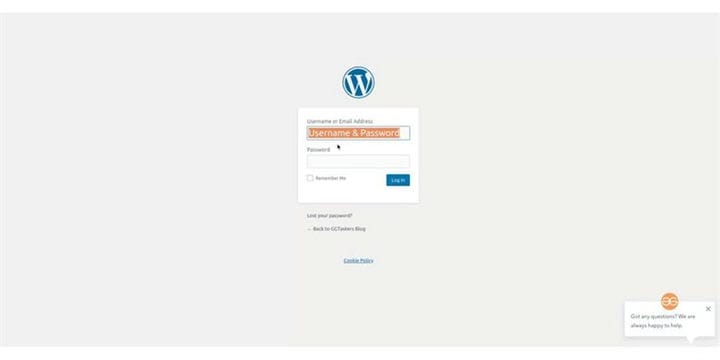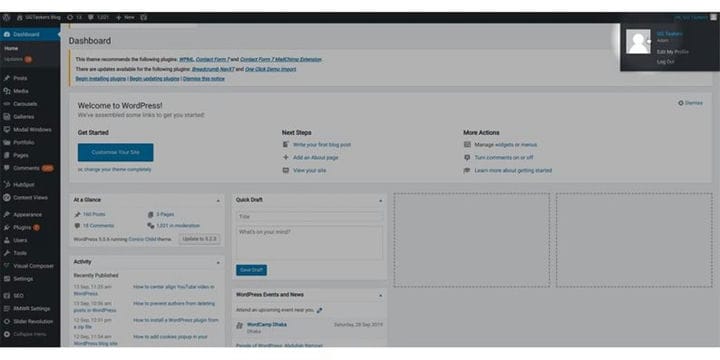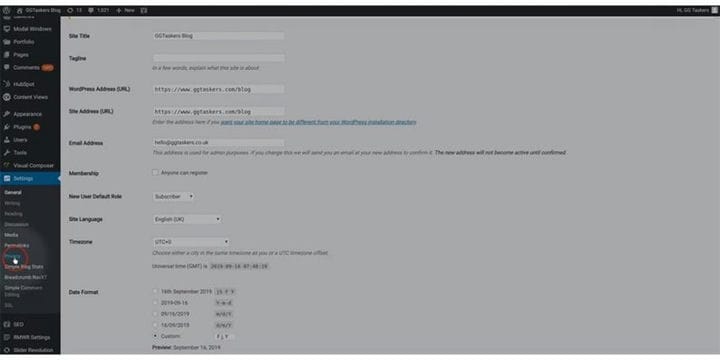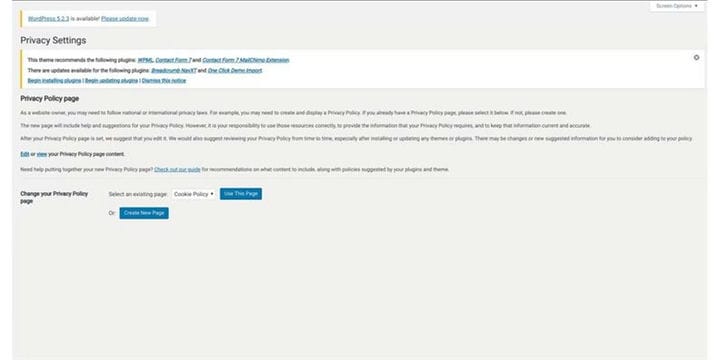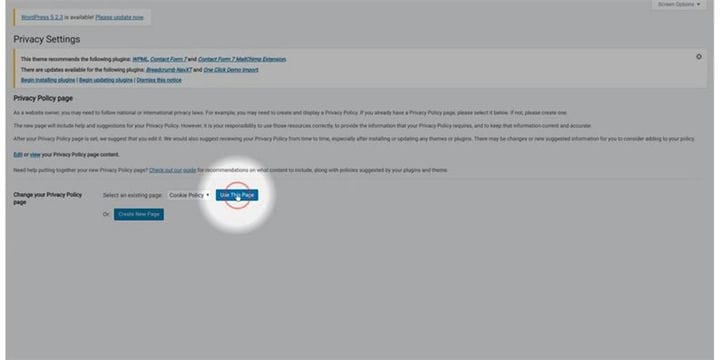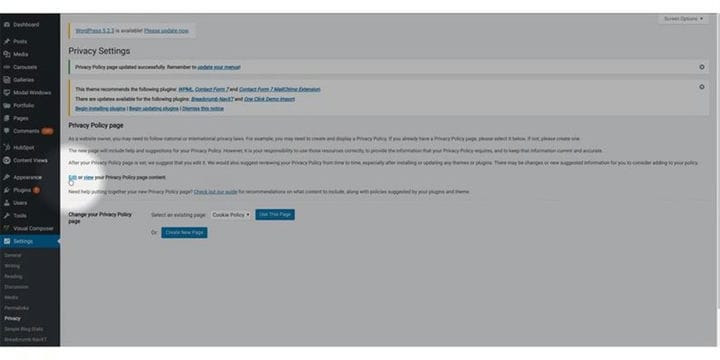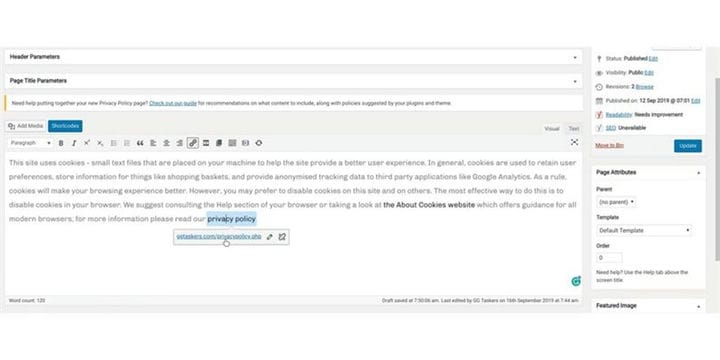Cómo agregar Política de privacidad en WordPress
Si se encuentra en el Reino Unido o en cualquier país europeo, apuesto a que debe haber oído hablar de la política GDPR. El GDPR es una nueva ley para los países de la Unión Europea que protege los derechos de las personas a administrar y controlar cómo se recopila, procesa y usa su información personal. Violar las medidas de GDPR puede ser pesado y las sanciones pueden costarle una fortuna. Si su sitio web rastrea las cookies y utiliza la información del usuario con fines comerciales, debe tener una política de privacidad que explique cómo usa la información. En este blog, le mostraré cómo puede agregar una política de privacidad en WordPress.
Paso 1: Para agregar una Política de privacidad en el sitio web de WordPress, primero debe ir al backend de su sitio web, que se conoce como wp-admin. Para llegar al backend, debe agregar / wp-admin después de la URL de su sitio web. Por ejemplo, si la URL de su sitio web es www.example.com, debe escribir www.example.com/wp-admin. Esta es la página de inicio de sesión universal para todos los sitios web de WordPress.
Paso 2: Ahora que ha iniciado sesión en el backend de su sitio web, debe asegurarse de una cosa simple: debe iniciar sesión con su ID de administrador. Hay diferentes roles de usuarios en WordPress como el administrador, editor, autor, etc. Solo el administrador tiene acceso para agregar o eliminar nuevas funciones a un sitio de WordPress. Para agregar una política de privacidad a su sitio web de WordPress, debe agregar o editar una página de WordPress. Para poder hacer eso, debe usar sus credenciales de inicio de sesión de administrador.
Paso 3: En su tablero, encontrará una pestaña llamada configuración. Esta pestaña tiene información crucial sobre su sitio web, así que asegúrese de proceder con precaución.
Paso 4: Después de hacer clic en la pestaña de configuración, se abrirán algunas subpestañas más debajo de la pestaña de configuración. Encontrará una subpestaña de privacidad. Haga clic en privacidad.
Paso 5: Tiene dos opciones: puede usar una página existente para la política de privacidad o puede crear una nueva página. Si ya tiene una página para la información de seguimiento de cookies, es mejor hacer clic en ella con la página de cookies. Como el sitio del blog, está leyendo, este blog está integrado con el sitio principal que GGTaskers.com, solo vincularé la política de privacidad de GGTaskers con la política de privacidad de este sitio de blogs. También puede crear su propia página de política de privacidad. Si no sabe cómo hacerlo, puede contratar a un experto en privacidad de GGTaskers.
Paso 6: Ahora solo necesita seleccionar una página existente, es mejor si elige la política de cookies. Después de haber seleccionado la página, haga clic en usar esta página.
Paso 7: Hay una opción de edición en la página desde donde puede editar la página de política de privacidad actual.
Paso 8: Simplemente edite el blog de texto y haga un hipervínculo a la página de política de privacidad existente con el texto. Nuevamente, si no tiene ninguna política de privacidad, debe buscar ayuda profesional.
Paso 9: Una vez que haya terminado con la edición, solo necesita hacer clic en actualizar. Esto actualizará la política de privacidad de su sitio web de WordPress.
La ley y las regulaciones sobre cómo está utilizando la información del usuario son cada vez más estrictas. Por lo tanto, es realmente esencial tener una política de privacidad bien redactada para su sitio web.